windows操作系统上通过安装,Windows操作系统安装指南
Windows操作系统安装指南

一、准备工作
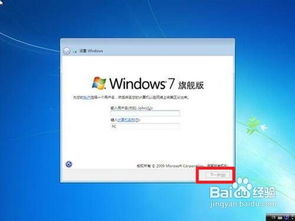
在开始安装Windows操作系统之前,您需要做好以下准备工作:
确保您的电脑硬件符合安装Windows系统的最低要求。
准备Windows安装盘或安装镜像文件。
备份电脑中的重要数据,以防在安装过程中丢失。
了解您的Windows产品密钥。
二、制作启动盘
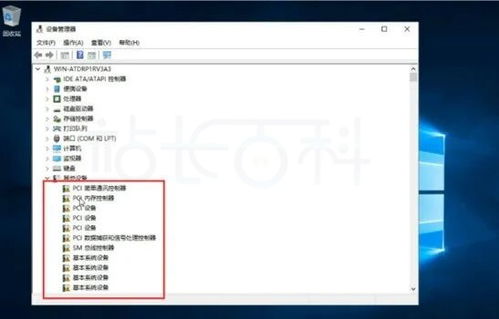
如果您使用的是Windows安装盘,请按照以下步骤制作启动盘:
将U盘插入电脑,并确保U盘已格式化。
下载并安装Windows USB/DVD下载工具。
打开Windows USB/DVD下载工具,选择“USB设备”或“ISO文件”,然后点击“下一步”。
选择您的U盘或ISO文件,然后点击“开始复制”。
等待复制完成,制作启动盘成功。
三、进入BIOS设置启动顺序

在安装Windows系统之前,需要将U盘设置为启动设备。以下是进入BIOS设置启动顺序的步骤:
重启电脑,在开机过程中按下相应的键进入BIOS设置。通常情况下,这个键是F2、F10或DEL键,具体取决于您的电脑型号。
在BIOS设置界面中,找到“Boot”或“Boot Order”选项。
将U盘设置为第一启动设备,然后保存并退出BIOS设置。
四、安装Windows系统
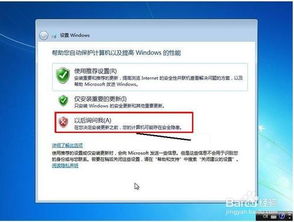
完成以上步骤后,您就可以开始安装Windows系统了。以下是安装步骤:
将U盘插入电脑,并重启电脑。
在启动过程中,按任意键进入Windows安装界面。
选择“安装Windows”,然后点击“下一步”。
选择“自定义:仅安装Windows(高级)”,然后点击“下一步”。
选择要安装Windows的磁盘分区,然后点击“下一步”。
等待Windows系统安装完成,然后点击“完成”。
五、设置用户账户和密码
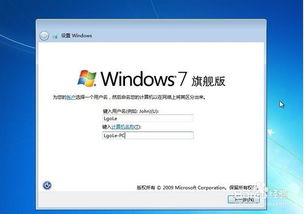
安装完成后,您需要设置用户账户和密码。以下是设置步骤:
在“创建账户”界面,输入您的用户名和密码,然后点击“下一步”。
设置您的电脑名称,然后点击“下一步”。
选择您的隐私设置,然后点击“下一步”。
等待Windows系统完成设置,然后点击“完成”。
六、完成安装
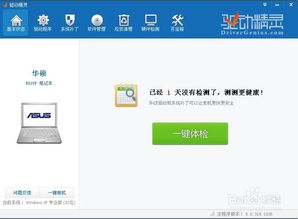
完成以上步骤后,Windows系统安装完成。您现在可以开始使用Windows系统了。
通过以上步骤,您可以在Windows操作系统上成功安装系统。在安装过程中,请注意备份重要数据,并确保电脑硬件符合安装要求。祝您安装顺利!
